Linux 命令行簡介
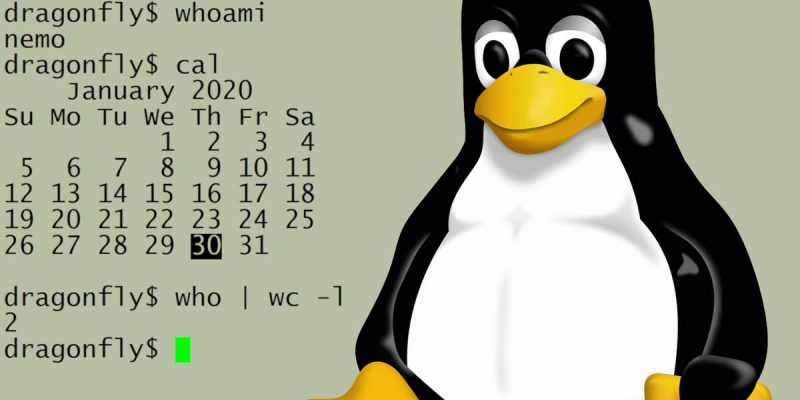
如果你是 Linux 新手,或者從來沒有花時間研究過命令行,你可能不會理解為什麼這麼多 Linux 愛好者坐在舒適的桌面前興奮地輸入命令來使用大量工具和應用。在這篇文章中,我們將快速瀏覽一下命令行的奇妙之處,看看能否讓你著迷。
首先,要使用命令行,你必須打開一個命令工具(也稱為「命令提示符」)。如何做到這一點將取決於你運行的 Linux 版本。例如,在 RedHat 上,你可能會在屏幕頂部看到一個 「Activities」 選項卡,它將打開一個選項列表和一個用於輸入命令的小窗口(類似 「cmd」 為你打開的窗口)。在 Ubuntu 和其他一些版本中,你可能會在屏幕左側看到一個小的終端圖標。在許多系統上,你可以同時按 Ctrl+Alt+t 鍵打開命令窗口。
如果你使用 PuTTY 之類的工具登錄 Linux 系統,你會發現自己已經處於命令行界面。
一旦你得到你的命令行窗口,你會發現自己坐在一個提示符面前。它可能只是一個 $ 或者像 user@system:~$ 這樣的東西,但它意味著系統已經準備好為你運行命令了。
一旦你走到這一步,就應該開始輸入命令了。下面是一些要首先嘗試的命令,以及這裡是一些特別有用的命令的 PDF 和適合列印和做成卡片的雙面命令手冊。
| 命令 | 用途 |
|---|---|
pwd |
顯示我在文件系統中的位置(在最初進入系統時運行將顯示主目錄) |
ls |
列出我的文件 |
ls -a |
列出我更多的文件(包括隱藏文件) |
ls -al |
列出我的文件,並且包含很多詳細信息(包括日期、文件大小和許可權) |
who |
告訴我誰登錄了(如果只有你,不要失望) |
date |
日期提醒我今天是星期幾(也顯示時間) |
ps |
列出我正在運行的進程(可能只是你的 shell 和 ps 命令) |
一旦你從命令行角度習慣了 Linux 主目錄之後,就可以開始探索了。也許你會準備好使用以下命令在文件系統中閑逛:
| 命令 | 用途 |
|---|---|
cd /tmp |
移動到其他文件夾(本例中,打開 /tmp 文件夾) |
ls |
列出當前位置的文件 |
cd |
回到主目錄(不帶參數的 cd 總是能將你帶回到主目錄) |
cat .bashrc |
顯示文件的內容(本例中顯示 .bashrc 文件的內容) |
history |
顯示最近執行的命令 |
echo hello |
跟自己說 「hello」 |
cal |
顯示當前月份的日曆 |
要了解為什麼高級 Linux 用戶如此喜歡命令行,你將需要嘗試其他一些功能,例如重定向和管道。「重定向」是當你獲取命令的輸出並將其放到文件中而不是在屏幕上顯示時。「管道」是指你將一個命令的輸出發送給另一條將以某種方式對其進行操作的命令。這是可以嘗試的命令:
| 命令 | 用途 |
|---|---|
echo "echo hello" > tryme |
創建一個新的文件並將 「echo hello」 寫入該文件 |
chmod 700 tryme |
使新建的文件可執行 |
tryme |
運行新文件(它應當運行文件中包含的命令並且顯示 「hello」 ) |
ps aux |
顯示所有運行中的程序 |
ps aux | grep $USER |
顯示所有運行中的程序,但是限制輸出的內容包含你的用戶名 |
echo $USER |
使用環境變數顯示你的用戶名 |
whoami |
使用命令顯示你的用戶名 |
who | wc -l |
計數所有當前登錄的用戶數目 |
總結
一旦你習慣了基本命令,就可以探索其他命令並嘗試編寫腳本。 你可能會發現 Linux 比你想像的要強大並且好用得多.
via: https://www.networkworld.com/article/3518440/intro-to-the-linux-command-line.html
作者:Sandra Henry-Stocker 選題:lujun9972 譯者:qianmingtian 校對:wxy
本文轉載來自 Linux 中國: https://github.com/Linux-CN/archive






















